Manual do usuário DYMO LABELMANAGER 360D
Lastmanuals oferece um serviço socialmente orientado de compartilhamento e pesquisa de manuais relacionados ao uso de hardwarfe e software: guias de usuário, manuais de proprietário, guias de início rápido, planilhas técnicas... NÃO SE ESQUEÇA: LEIA SEMPRE O GUIA DO USUÁRIO ANTES DE COMPRAR !!!
Se este documento coincide com o guia do usuário, o manual de instruções ou manual do usuário, conjunto de dispositivos ou esquemas que você está procurando, baixe-o agora. Lastmanuals fornece-lhe um acesso fácil e rápido ao manual do usuário DYMO LABELMANAGER 360D. Desejamos que este guia de usuário DYMO LABELMANAGER 360D lhe seja útil.
Lastmanuals ajuda a baixar o guia de usuário DYMO LABELMANAGER 360D.
Você também pode baixar os seguintes manuais relacionados com este produto:
Resumo do manual: guia do usuário DYMO LABELMANAGER 360D
Instruções detalhadas para o uso estão no Guia do Usuário.
[. . . ] Conteúdo
Sobre a nova máquina de etiquetar electrónica . . . . . . . . . . . . . . . . . . . . . . . . . . 89 Registo do produto. . . . . . . . . . . . . . . . . . . . . . . . . . . . . . . . . . . . . . . . . . . . . . . . . . . . . . . . . . . . . . . . . . . . . . . . . . . . 89 Instruções de utilização . . . . . . . . . . . . . . . . . . . . . . . . . . . . . . . . . . . . . . . . . . . . . . . . . . . . . . . . . . . . 89 Ligar à fonte de alimentação . . . . . . . . . . . . . . . . . . . . . . . . . . . . . . . . . . . . . . . . . . . . . . . . . . . . . . . . . . . . . . . . . [. . . ] Continue a ler para ficar a saber mais sobre as opções de que dispõe para criar etiquetas.
92
pt
Conhecer a máquina de etiquetar
Familiarize-se com a localização das teclas de funções e características na máquina de etiquetar. As secções que se seguem descrevem cada elemento da máquina em detalhe.
Alimentação
O botão liga e desliga a máquina. Após dois minutos de inactividade, a alimentação é automaticamente desligada. Quando a máquina se desliga automaticamente, a última etiqueta criada é memorizada e exibida assim que a alimentação é restabelecida. As definições de estilo previamente seleccionadas também são repostas. Quando a máquina é desligada manualmente, as definições de texto e estilo da etiqueta não são memorizados, sendo apresentada uma etiqueta em branco quando a alimentação é restabelecida. Se a actual etiqueta não tiver já sido guardada, é-lhe solicitado que a guarde quando desligar a máquina de etiquetar.
93
Ecrã LCD
O ecrã exibe duas linhas de texto de cada vez. O número de caracteres visualizados em cada linha variará em função do espaçamento proporcional. Com o ecrã gráfico exclusivo da DYMO, a maior parte da formatação que adicionar é instantaneamente visível.
1 2 3
10 9 8
4 5 6
7
Os indicadores de função, ao longo do topo do ecrã LCD, surgem a preto para indicarem quando uma função foi seleccionada.
1 2 3 4 5 Tipo de letra Tamanho do tipo de letra Bateria Comprimento fixo da etiqueta Texto em espelho 6 7 8 9 10 Alinhamento de texto Área de edição Carácter acentuado Minúsculas Maiúsculas
94
pt
Formatar
A tecla apresenta os submenus Tipo de Letra, Tamanho do Tipo de Letra, Estilo, Margens e Sublinhado, Comprimento de Etiqueta, Alinhamento e Espelho. Estas funções de formatação são descritas mais à frente neste Guia do Utilizador.
Format
Inserir
Insert A tecla permite inserir símbolos, clipart ou texto guardado na sua etiqueta. Estas funções são descritas mais à frente neste Guia do Utilizador.
Definições
A tecla apresenta os submenus idioma, unidades de medida, largura da etiqueta e informação.
Settings
Modo CAPS (Maiúsculas)
A tecla selecciona a escrita com maiúsculas ou minúsculas. Quando o modo CAPS está activado, o indicador do modo CAPS é apresentado no ecrã e todas as letras que introduzir serão maiúsculas. Por predefinição, o modo CAPS está desactivado. Quando o modo CAPS está desactivado, todas as letras surgem em letra minúscula.
Retrocesso
A tecla apaga o carácter à esquerda do cursor.
95
Eliminar
A tecla Clear permite-lhe escolher a opção de limpar todo o texto da etiqueta, limpar somente a formatação do texto, ou ambas as opções.
Teclas de navegação
Pode rever e editar a sua etiqueta usando as teclas de navegação para a esquerda e para a direita. Pode também navegar pelas selecções do menu utilizando as teclas de navegação para cima e para baixo, e, em seguida, premir OK para efectuar uma selecção.
Cancelar
A tecla permite-lhe sair de um menu sem efectuar uma selecção ou sem cancelar uma acção.
Canc el
96
pt
Formatar a etiqueta
Pode escolher entre várias opções de formatação para realçar a apresentação das suas etiquetas.
2 3
1
4
7
5
6
1 2 3 4
Tipo de letra Tamanho do tipo de letra Estilo do tipo de letra Margens/Sublinhado
5 6 7
Espelho Alinhamento Comprimento da etiqueta
Para ajustar a formatação
1 2 3
Prima
Format
.
OK
Utilize as teclas de navegação para seleccionar a opção de formatação a alterar e prima . Seleccione a opção a aplicar à sua etiqueta e prima
OK
.
97
Tipo de letra
Existem disponíveis três tipos de letra para as suas etiquetas:
Utilize as teclas de navegação para cima e para baixo para seleccionar o tipo de letra.
{
Basic Serif Fun
Tamanho do tipo de letra
Existem sete tamanhos de tipo de letra disponíveis para as suas etiquetas:
Os tamanhos de tipo de letra disponíveis dependem da largura da etiqueta que tiver seleccionado. O tamanho do tipo de letra aplica-se a todos os caracteres de uma etiqueta. Pode escolher um comprimento de etiqueta fixo de até 400 mm (15") de extensão. Para definir um comprimento fixo
1
Utilize as teclas de navegação para cima e para baixo para seleccionar a opção Fixa.
2
Utilize as teclas de navegação para cima e para baixo para seleccionar o comprimento da etiqueta ou utilize as teclas numéricas para introduzir o comprimento da etiqueta.
101
Criar etiquetas com duas linhas
É possível imprimir, no máximo, duas linhas numa etiqueta. Só é possível imprimir uma linha de texto em etiquetas de 6 mm (1/4"). Para criar uma etiqueta com duas linhas
1 2 3
Escreva o texto para a primeira linha e prima Escreva o texto para a segunda linha. Prima para imprimir.
.
102
pt
Utilizar clipart, símbolos e caracteres especiais
Pode adicionar clipart, símbolos, pontuação e outros caracteres especiais às suas etiquetas.
Adicionar clipart
A máquina de etiquetar inclui o clipart ilustrado abaixo.
© ® TM
OK
Para inserir clipart
1 2 3
Prima
Insert
, seleccione Clipart e prima
.
Utilize as teclas de navegação para cima e para baixo ou para a esquerda e para a direita para seleccionar o clipart pretendido. [. . . ] Consulte Cuidados a ter com a sua máquina de etiquetar. Não é necessária qualquer acção. A mensagem desaparece quando a impressão estiver concluída. Apague parte ou todo o texto da memória intermédia. [. . . ]
AVISO LEGAL PARA BAIXAR O GUIA DE USUÁRIO DYMO LABELMANAGER 360D Lastmanuals oferece um serviço socialmente orientado de compartilhamento e pesquisa de manuais relacionados ao uso de hardwarfe e software: guias de usuário, manuais de proprietário, guias de início rápido, planilhas técnicas...

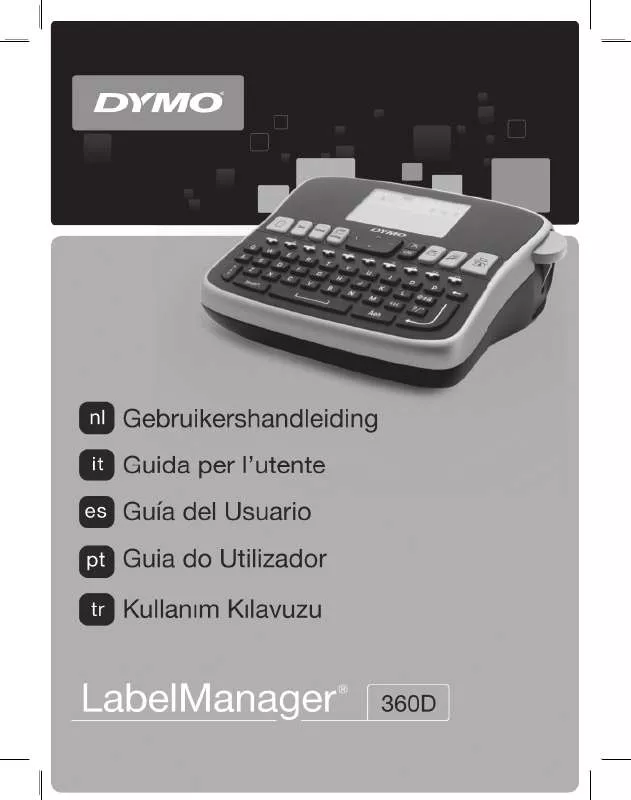
 DYMO LABELMANAGER 360D (4976 ko)
DYMO LABELMANAGER 360D (4976 ko)
